Netgear Orbi Pro WiFi 6 SXK80 Bedienungsanleitung
Lesen Sie kostenlos die 📖 deutsche Bedienungsanleitung für Netgear Orbi Pro WiFi 6 SXK80 (2 Seiten) in der Kategorie Router. Dieser Bedienungsanleitung war für 22 Personen hilfreich und wurde von 2 Benutzern mit durchschnittlich 4.5 Sternen bewertet
Seite 1/2
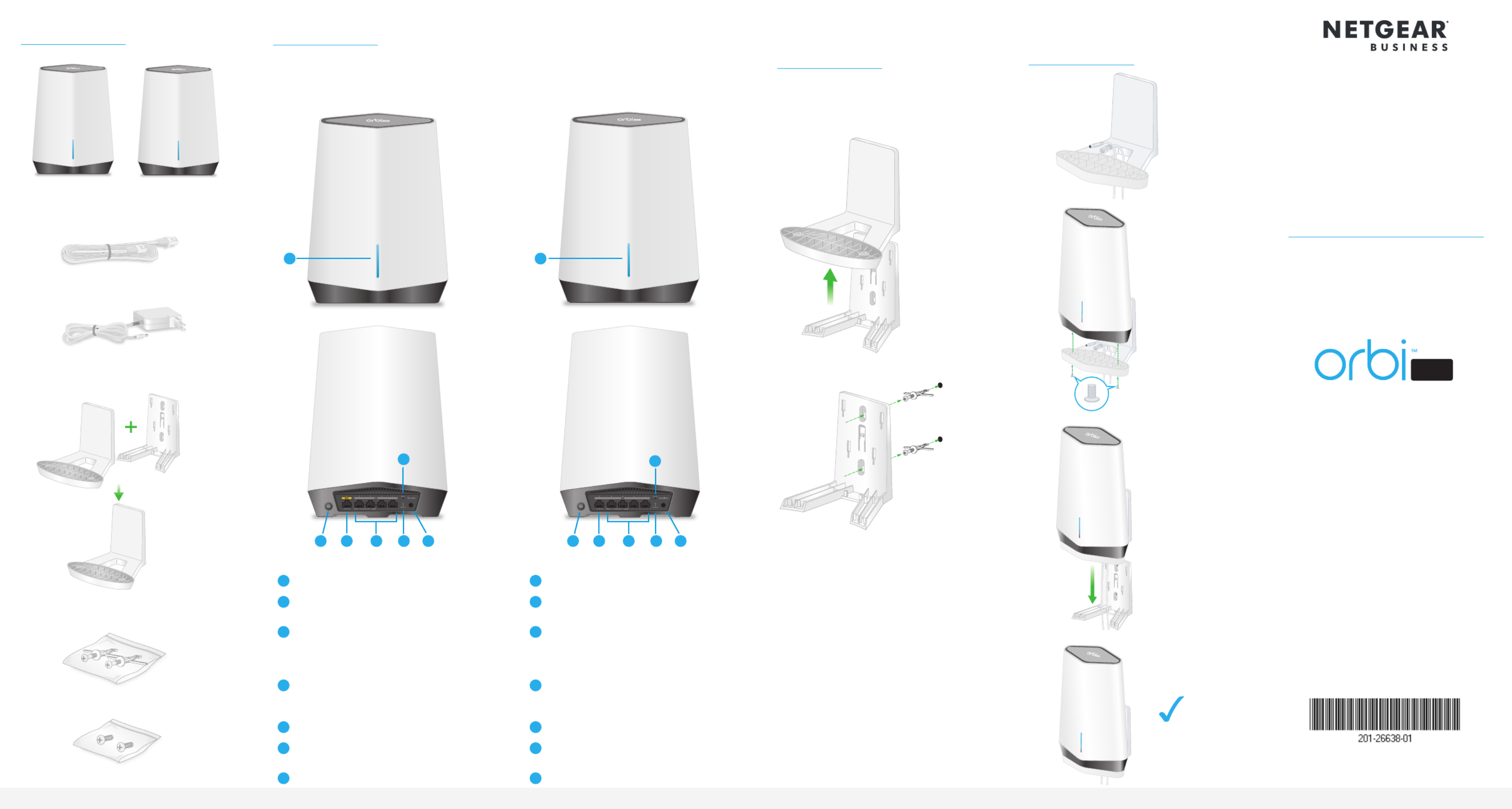
Hardwareoverzicht
Orbi Pro WiFi 6-router
(Model SXR80)
Orbi Pro WiFi 6
Satellite
(Model SXS80)
Ethernet-kabel
Netvoedingsadapter
(verschilt per regio)
Inhoud van de verpakking
Orbi Pro WiFi 6-router
1
LED-balk
2
Knop Sync
(ook gebruikt voor WPS-verbinding)
3WAN-poort, ondersteunt 1 Gigabit
Ethernet en 2,5 Gigabit Ethernet.
Gebruik deze poort voor uw WAN
(internet)-verbinding.
4LAN Ethernet-poorten 1-4.
Poorten 3 en 4 ondersteunen
linkaggregatie.
5
Netvoedingslampje
6
Reset-knop: Terug naar
fabrieksinstellingen
7Netvoedingsaansluiting
1
Orbi Pro WiFi 6-router Orbi Pro WiFi 6 Satellite
PRO
Beknopte
handleiding
SXR80- en SXS80-kit
Afdekkingen
voor
wandmontage
Wandmonta-
gebeugels
Opmerking: De steunen en afdekkingen
zijn vooraf bevestigd.
Schroeven (2)
Wandpluggen (2)
2
4
5
6
7
BELANGRIJK: U kunt de wandsteun
alleen verticaal aan een muur
monteren. Monteer de wandsteun niet
horizontaal of aan het plafond.
1
2
1
2
3
4
De Orbi Pro aan de
muur bevestigen
De wandsteun
voorbereiden
Orbi Pro WiFi 6 Satellite
1
LED-balk
2
Knop Sync
(ook gebruikt voor WPS-verbinding)
3LAN-poort, ondersteunt 1 Gigabit
Ethernet en 2,5 Gigabit Ethernet.
Gebruik de poort voor een
supersnelle LAN-verbinding.
4LAN Ethernet-poorten 1-4.
Poorten 3 en 4 ondersteunen
linkaggregatie.
5
Netvoedingslampje
6
Reset-knop: Terug naar
fabrieksinstellingen
7Netvoedingsaansluiting
3
1
2
4
5
6
7
3
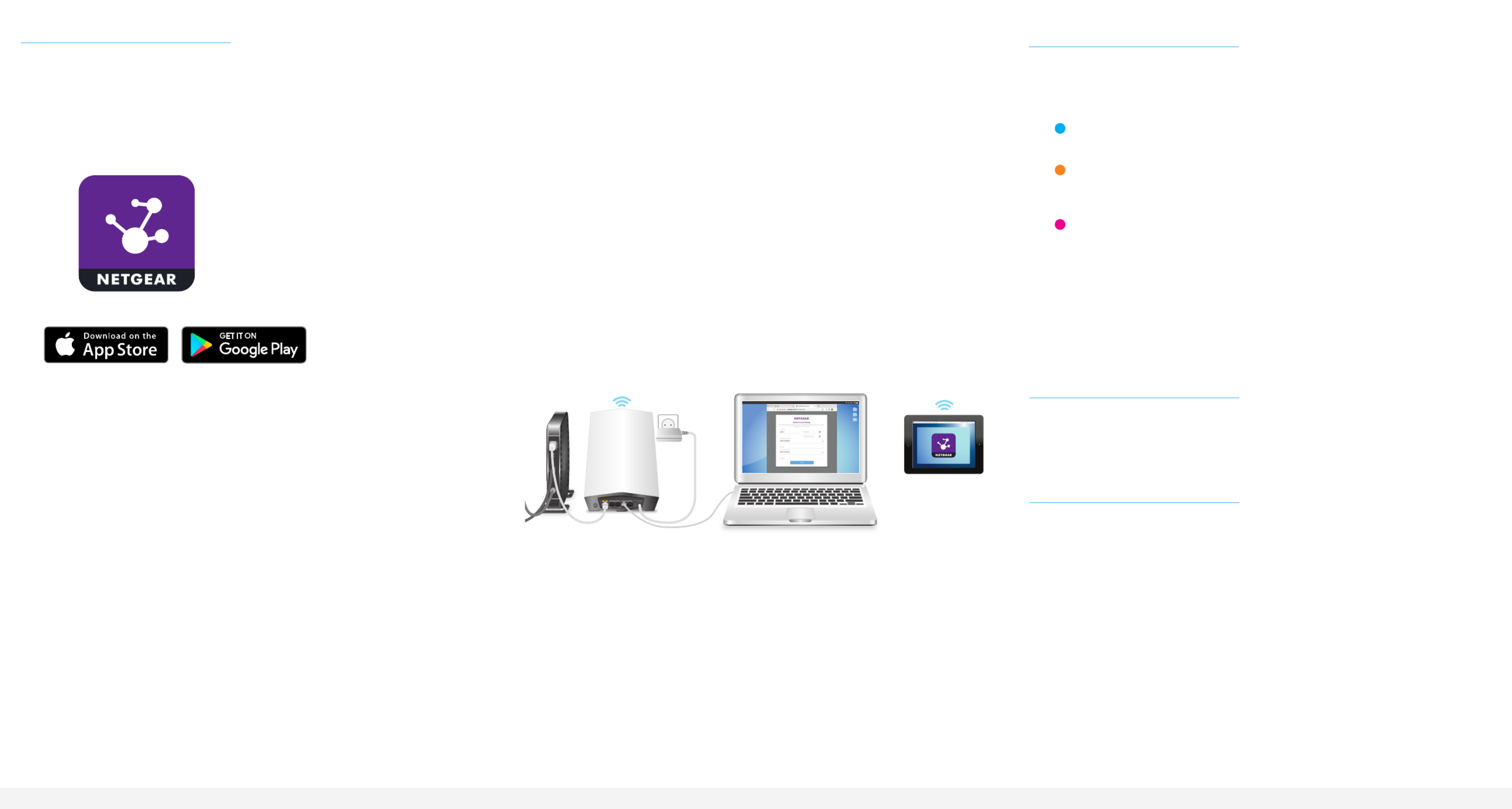
Uw Orbi Pro WiFi 6-router en -satelliet installeren
Stel uw router en satelliet in met de NETGEAR Insight-app of een webbrowser.
NETGEAR Insight-app installeren
U kunt de NETGEAR Insight-app gebruiken om uw satelliet met uw Orbi Pro-router te
synchroniseren. Ga naar https://www.netgear.com/insight/ voor meer informatie over
de app.
1. Download de NETGEAR Insight-app uit de Apple App Store of Google Play Store.
2. Start de NETGEAR Insight-app op uw mobiele apparaat en volg de aanwijzingen.
Blauw
De verbinding tussen de Orbi Pro-router en Orbi Pro-satelliet is goed.
Oranje
De verbinding tussen de Orbi Pro-router en Orbi Pro-satelliet is redelijk.
Plaats de Orbi Pro-satelliet dichter bij de Orbi Pro-router.
Magenta
De Orbi Pro-satelliet kan geen verbinding maken met de Orbi Pro-router.
Plaats de Orbi Pro-satelliet dichter bij de Orbi Pro-router.
Opmerking: Als de LED-balk na ongeveer één minuut nog magenta brandt,
drukt u op de -knop op de achterkant van de Orbi Pro-router en op de Sync
achterkant van de Orbi Pro-satelliet. Als de Orbi Pro-satelliet synchroniseert
met de Orbi Pro-router, brandt de LED-balk van de satelliet wit. Daarna
gaat hij blauw branden om aan te geven dat er een goede verbinding is en
vervolgens gaat hij weer uit.
De LED-balk van de Orbi Pro-satelliet brandt wit terwijl de satelliet probeert te
synchroniseren met de Orbi Pro-router. De LED-balk van de Orbi Pro-satelliet brandt
wit, licht vervolgens gedurende drie minuten op in één van de volgende kleuren en
gaat daarna uit:
Installeren met een webbrowser
1. Koppel uw modem los, verwijder en vervang de noodaccu als uw modem die
heeft en koppel uw modem weer.
2. Gebruik een Ethernet-kabel om uw modem op de 2,5G/1G WAN-poort op uw
Orbi Pro-router aan te sluiten.
Opmerking: Als u uw Orbi Pro-router wilt verbinden met een bestaande gateway,
raden we u aan de WiFi van de bestaande gateway uit te schakelen.
3. Sluit uw Orbi Pro-router aan op een stroombron.
Het netvoedingslampje op de achterkant van de Orbi Pro-router brandt groen.
4. Wacht tot het lampje op de LED-balk van de Orbi Pro-router wit brandt.
5. Plaats de Orbi Pro-satelliet op een centrale locatie voor de beste WiFi-dekking.
6. Sluit de Orbi Pro-satelliet aan op een stroombron.
Het netvoedingslampje op de achterkant van de Orbi Pro-satelliet brandt groen.
7. Sluit uw computer of mobiele apparaat aan op de Orbi Pro-router of -satelliet met
een Ethernet- of WiFi-verbinding:
• Ethernet. Gebruik een Ethernet-kabel om uw computer aan te sluiten op de
Orbi Pro-router of satelliet.
• WiFi. Gebruik de vooraf toegewezen WiFi-netwerknaam (SSID) en het
wachtwoord op het label van de Orbi Pro-router of -satelliet om verbinding te
maken met het Orbi WiFi-netwerk.
8. Start een webbrowser en typ in het adresveld.orbilogin.com
9. Als er een aanmeldvenster verschijnt, voert u de gebruikersnaam en het
wachtwoord in.
De gebruikersnaam is en het standaard wachtwoord is admin password.
10. Volg de instructies op het scherm.
De LED-balk van de Orbi Pro-router gaat uit als de installatie is voltooid.
Informatie over de Orbi Pro WiFi 6 Satellite
Ondersteuning en community
Ga naar netgear.com/support voor antwoorden op uw vragen en toegang tot de
nieuwste downloads.
U kunt ook onze NETGEAR-community raadplegen voor nuttige adviezen op
community.netgear.com.
Regelgeving en juridisch
Voor informatie over naleving en wettelijke voorschriften, waaronder de
EU-conformiteitsverklaring, gaat u naar https://www.netgear.com/about/regulatory/.
Neem het document over de naleving van wettelijke voorschriften door voordat u de
netvoeding aansluit.
NETGEAR, Inc.
350 East Plumeria Drive
San Jose, CA 95134,
Verenigde Staten
© NETGEAR, Inc., NETGEAR en het NETGEAR-logo zijn handelsmerken van NETGEAR, Inc. Alle overige
handelsmerken worden alleen gebruikt voor referentiedoeleinden.
Juli 2020
NETGEAR INTERNATIONAL LTD
Floor 1, Building 3
University Technology Centre
Curraheen Road, Cork,
T12EF21, Ierland
Produktspezifikationen
| Marke: | Netgear |
| Kategorie: | Router |
| Modell: | Orbi Pro WiFi 6 SXK80 |
Brauchst du Hilfe?
Wenn Sie Hilfe mit Netgear Orbi Pro WiFi 6 SXK80 benötigen, stellen Sie unten eine Frage und andere Benutzer werden Ihnen antworten
Bedienungsanleitung Router Netgear

2 Dezember 2024

2 Dezember 2024

2 Dezember 2024

2 Dezember 2024

25 November 2024

16 Oktober 2024

11 Oktober 2024

28 September 2024

18 September 2024

18 September 2024
Bedienungsanleitung Router
- Router Acer
- Router Anker
- Router Apple
- Router Approx
- Router Asus
- Router Belkin
- Router BenQ
- Router Exibel
- Router Gembird
- Router Gigabyte
- Router Hama
- Router HP
- Router LogiLink
- Router Manhattan
- Router Medion
- Router Sweex
- Router Trust
- Router Clas Ohlson
- Router Cotech
- Router Makita
- Router Roland
- Router ZyXEL
- Router Bosch
- Router Alfa
- Router Siemens
- Router Buffalo
- Router TechniSat
- Router Allnet
- Router Devolo
- Router Eminent
- Router Linksys
- Router Telekom
- Router König
- Router Renkforce
- Router Thomson
- Router Black And Decker
- Router Skil
- Router Kenwood
- Router Schneider
- Router DeWalt
- Router Einhell
- Router Festool
- Router Topcom
- Router Nilox
- Router Motorola
- Router Nokia
- Router Vivanco
- Router Xiaomi
- Router EZVIZ
- Router Hikoki
- Router Hitachi
- Router Strong
- Router TCL
- Router Metabo
- Router Zoom
- Router Güde
- Router Netis
- Router Aruba
- Router Lindy
- Router Thrustmaster
- Router MSI
- Router Mercusys
- Router Razer
- Router TRENDnet
- Router Sagem
- Router Sigma
- Router Western Digital
- Router AVM
- Router Milan
- Router Zebra
- Router EnVivo
- Router TP-Link
- Router Kathrein
- Router Silverline
- Router Holzmann
- Router Alcatel
- Router Vtech
- Router Black Box
- Router Techly
- Router Barco
- Router Hercules
- Router Milwaukee
- Router Toolcraft
- Router Huawei
- Router JUNG
- Router Nest
- Router Edimax
- Router DrayTek
- Router Eumex
- Router Technicolor
- Router Totolink
- Router Kogan
- Router Peak
- Router Sagemcom
- Router Conceptronic
- Router D-Link
- Router T-Mobile
- Router I-Tec
- Router QNAP
- Router Icidu
- Router Vodafone
- Router Powerplus
- Router Digitus
- Router Lancom
- Router LevelOne
- Router Beafon
- Router Phicomm
- Router ZTE
- Router Cisco
- Router Sonos
- Router Tenda
- Router Kasda
- Router Foscam
- Router Ubiquiti Networks
- Router Synology
- Router Kopul
- Router Kramer
- Router Intellinet
- Router Asrock
- Router AJA
- Router Hikvision
- Router Patton
- Router Nexxt
- Router Planet
- Router AT&T
- Router EnGenius
- Router Mikrotik
- Router Teltonika
- Router Porter-Cable
- Router Google
- Router Comtrend
- Router Davolink
- Router Digi
- Router Digiconnect
- Router KPN
- Router Leoxsys
- Router Media-tech
- Router Mercku
- Router On Networks
- Router PENTAGRAM
- Router Proximus
- Router Sitecom
- Router SMC
- Router T-com
- Router Tele 2
- Router Telstra
- Router Ubee
- Router United Telecom
- Router UPC
- Router Verizon
- Router Wintec
- Router Wisetiger
- Router Zolid
- Router Vimar
- Router Cudy
- Router Siig
- Router Moxa
- Router RGBlink
- Router Iogear
- Router StarTech.com
- Router Kraun
- Router AirLive
- Router Smart-AVI
- Router Dahua Technology
- Router ModeCom
- Router Gefen
- Router Atlantis Land
- Router BT
- Router Cradlepoint
- Router Multitech
- Router Arris
- Router ATen
- Router KanexPro
- Router SPL
- Router Advantech
- Router RAVPower
- Router Digicom
- Router Juniper
- Router BZBGear
- Router Brickcom
- Router 3Com
- Router Kiloview
- Router B&B Electronics
- Router Eero
- Router Atlona
- Router Xantech
- Router WyreStorm
- Router AVMATRIX
- Router Alfatron
- Router Key Digital
- Router Rosewill
- Router HiRO
- Router Ocean Matrix
- Router Hamlet
- Router AVPro Edge
- Router Blustream
- Router Dovado
- Router Readynet
- Router Accelerated
- Router Mach Power
- Router ComNet
- Router MuxLab
- Router EXSYS
- Router Avenview
- Router Netcomm
- Router Allied Telesis
- Router A-NeuVideo
- Router Sixnet
- Router OneAccess
- Router Hawking Technologies
- Router Cambium Networks
- Router Lantronix
- Router Sabrent
- Router F-Secure
- Router Keewifi
- Router Shinybow
- Router Starlink
- Router Keenetic
- Router Lumantek
- Router Actiontec
- Router Billion
- Router LTS
- Router Intelix
- Router Arcadyan
- Router 7inova
- Router Nexaira
- Router FSR
- Router Amped Wireless
- Router Ruckus Wireless
- Router Premiertek
- Router GL.iNet
- Router Edgewater
- Router Milesight
- Router PulseAudio
- Router Predator
- Router Comprehensive
- Router Digitalinx
- Router Luxul
- Router Silentwind
- Router Keezel
Neueste Bedienungsanleitung für -Kategorien-

3 Dezember 2024

1 Dezember 2024

1 Dezember 2024

30 November 2024

29 November 2024

26 November 2024

25 November 2024

25 November 2024

25 November 2024

25 November 2024